なにかの拍子でGoogleフォームに英語で表示される時ってたまにあります。
フォーム自体は日本語なのですが、下図のようにメニューや操作方法が英語になっていてちょっと目障りなんですよね。
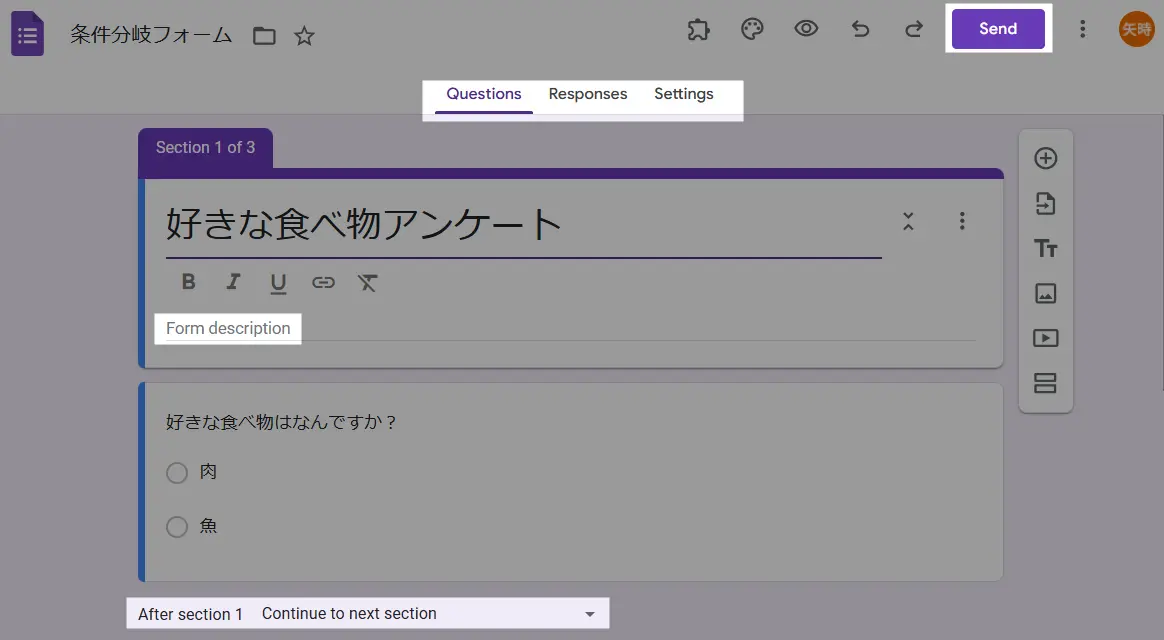
意味はなんとなく分かるものの、できれば直したいものです。
本記事ではこの英語表示を日本語設定にしていきます。
コードやデザインの知識ゼロでもクリックだけで簡単に設置可能です。
なお、Googleフォームには多くの基本・便利ワザがあります。詳しくは、『初めてでも安心!Googleフォームの使い方ガイド』をご覧ください。
40万以上のユーザーが利用している【formrun(フォームラン)】
![]() なら、もっと直感的にフォームを作成できます。
なら、もっと直感的にフォームを作成できます。
基本機能に限定したFREEプラン(¥0プラン)もありますよ。
\14日間の無料トライアル/
80%以上のユーザーが1つ目のフォームを当日中に作成!

- 大手通信企業の元SE
- 携わったSNSは約100件
- 業界歴15年のWeb解析士
- Google Analytics認定資格
Googleフォームの日本語設定 | 表示が英語になるときの対応方法

英語表示になっている場合はおそらく、のような感じになっているはずです。
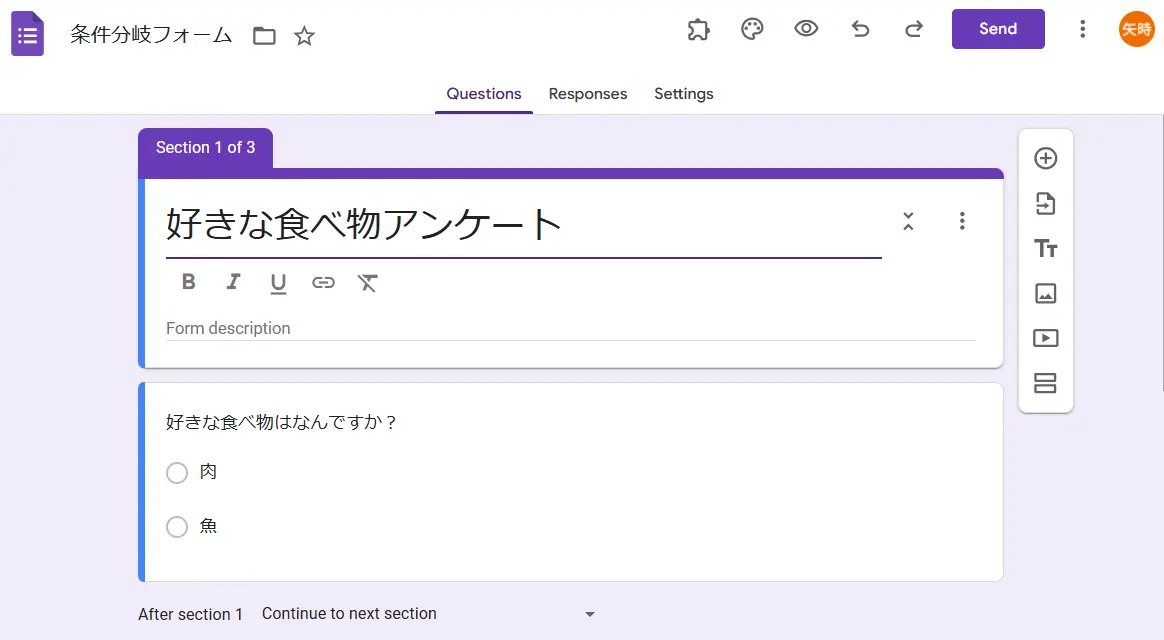
フォームの質問事項などは日本語で作成したので変化はありませんが、メニュー名などが英語になっていますね。
これを修正するには設定メニュー内の言語設定を修正していきます。
まず、フォームの編集画面ではなく、GoogleフォームのTOP画面を開きます(フォーム一覧が表示されている画面のことです)。
フォーム編集画面の左上にあるアイコンを押して、GoogleフォームのTOP画面を開いてください。
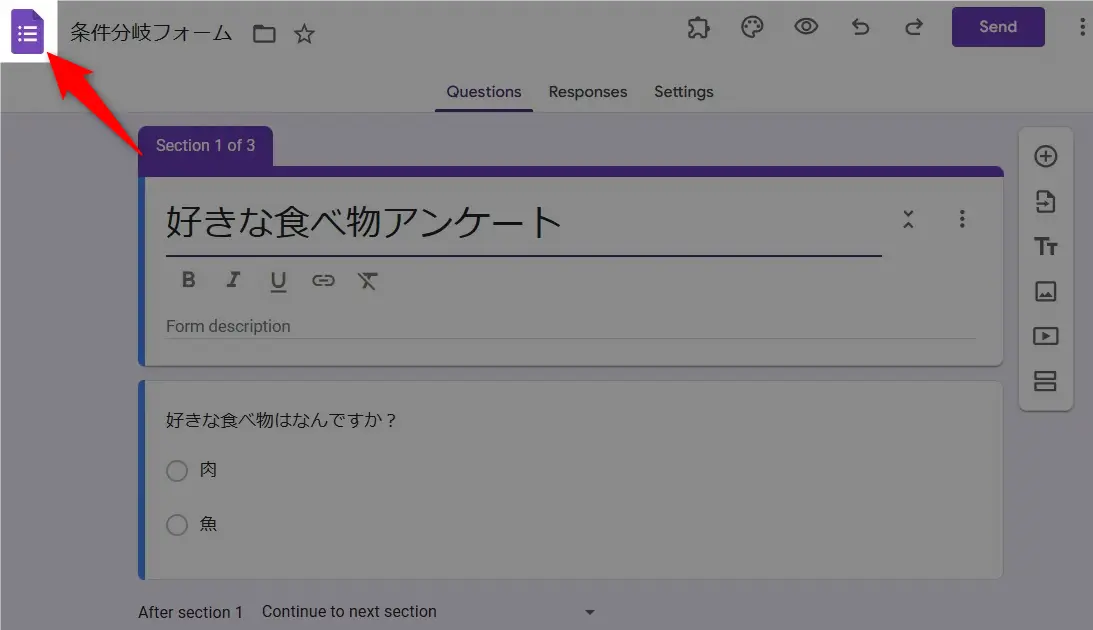
TOP画面を開いたら、左上の≡(ハンバーガーメニュー)をクリック
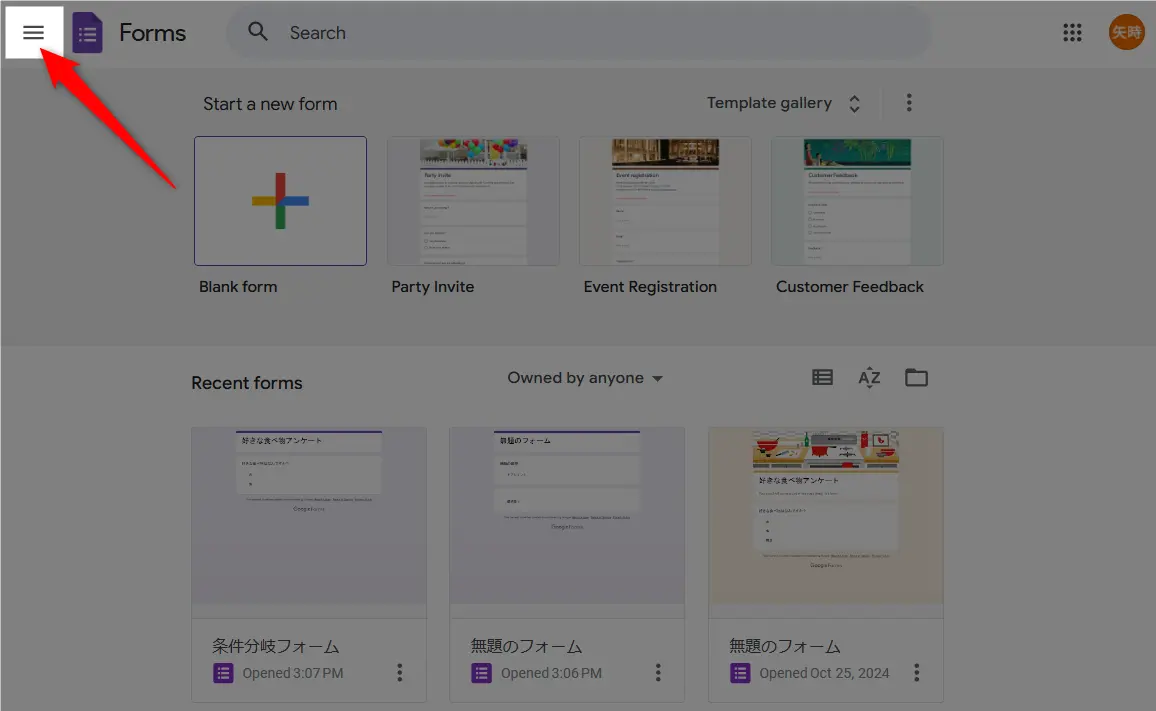
Settingを選択
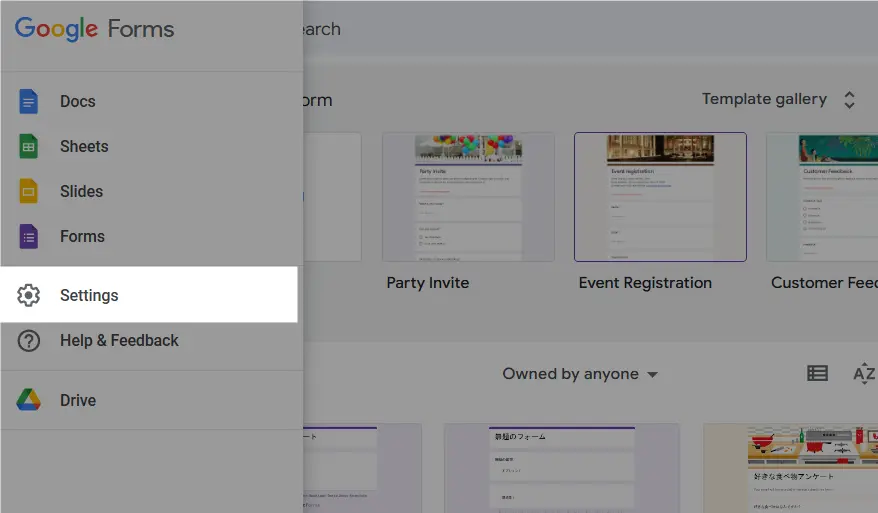
Language項目内のEnglishをクリックして下さい。
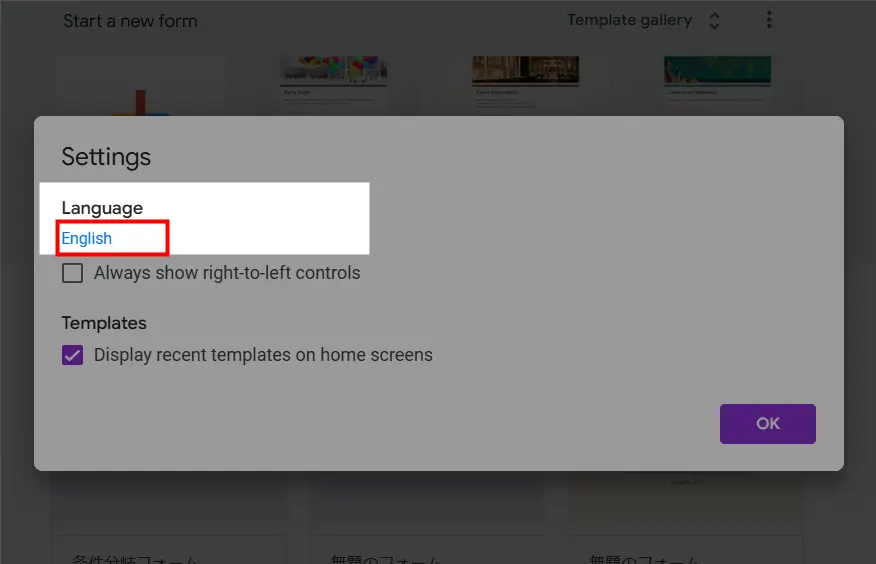
下図のように↑を押して、日本語を最優先言語にしましょう。
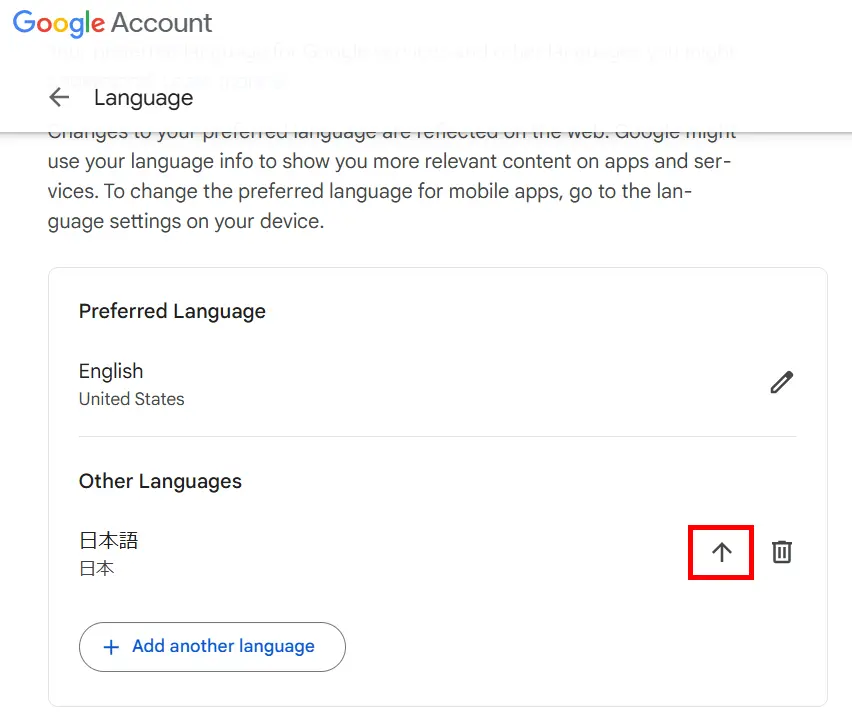
下図のようになればOKです。保存ボタンはないので、そのままGoogleフォームを開いてみてください。
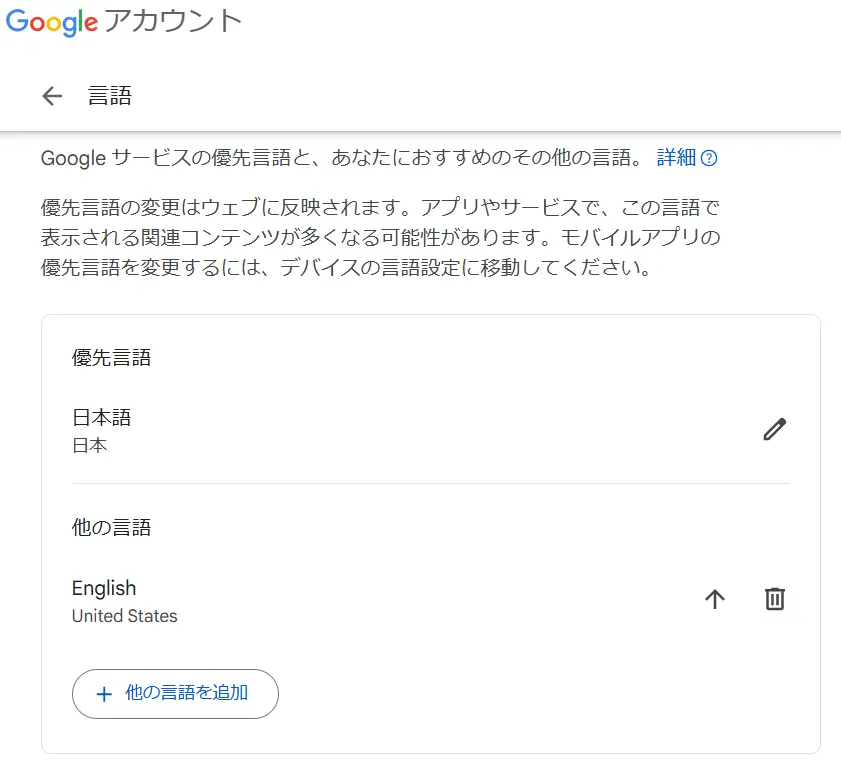
そうすると、日本語に戻っています。お疲れ様でした!
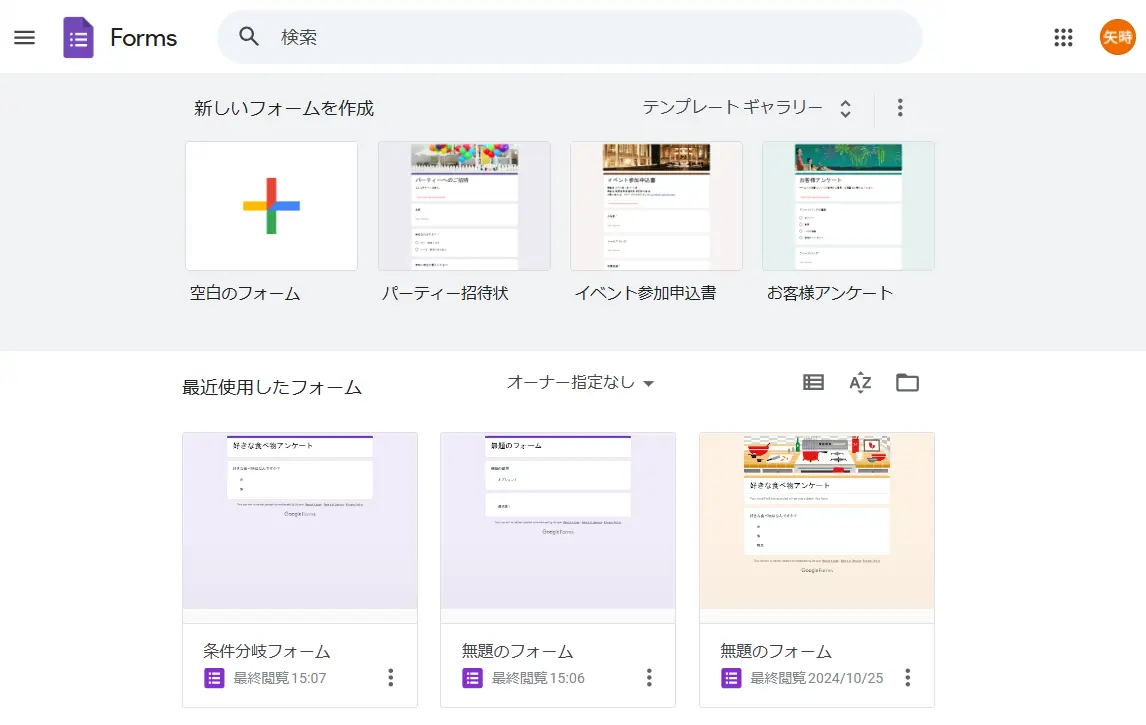
『Googleフォームは便利だけど、やっぱり管理が大変…』
【formrun】
![]() なら回答や顧客管理の自動化だけでなく、ダッシュボード機能で状況を視覚化できるので、業務効率が飛躍的に向上します。
なら回答や顧客管理の自動化だけでなく、ダッシュボード機能で状況を視覚化できるので、業務効率が飛躍的に向上します。
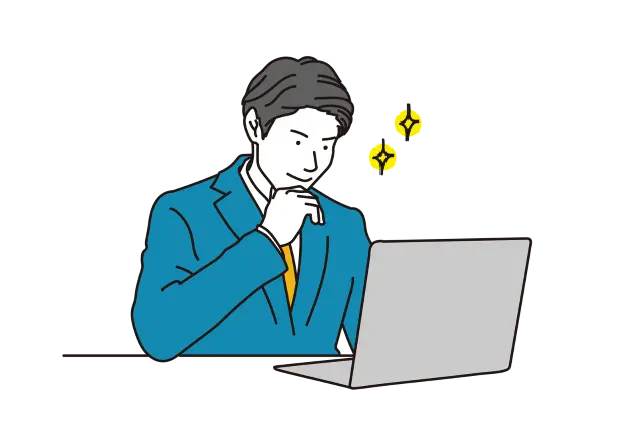
初めてでもサクサクできそう!
今なら14日間無料トライアルを実施中です。有料プラン限定の便利機能を実際に体験できますよ!
\14日間の無料トライアル/
80%以上のユーザーが1つ目のフォームを当日中に作成!
の記事ではGoogleフォームの基本ワザを20本紹介しています。
基本・便利ワザをまとめて紹介!
まとめ)Googleフォームの表示が英語になるときの対応方法

以上、Googleフォームの表示が英語になるときの対応方法をお伝えしました。
ポイントは、下図のように最優先言語を日本語にするだけです。
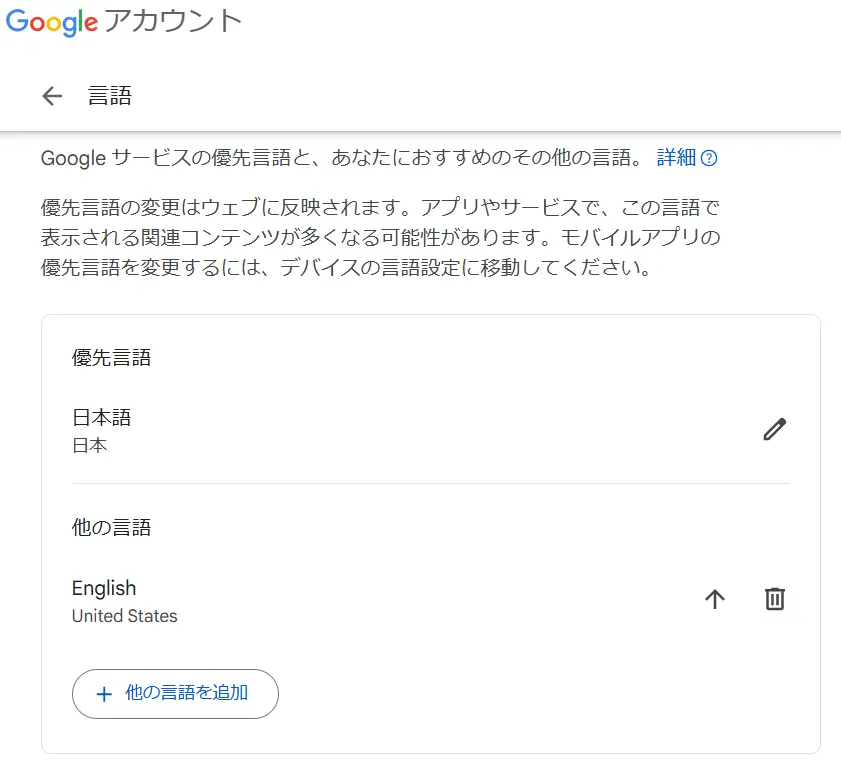
保存ボタンはないので、そのままGoogleフォームを開いてみてください。
そうすると、日本語に戻っています。
【formrun】
![]() なら、クリックだけでフォームを作成できるだけでなく、データ暗号化やスパム対策もできます。
なら、クリックだけでフォームを作成できるだけでなく、データ暗号化やスパム対策もできます。
コードやデザインの知識ゼロでも本格的なフォームを手軽に設置できます。
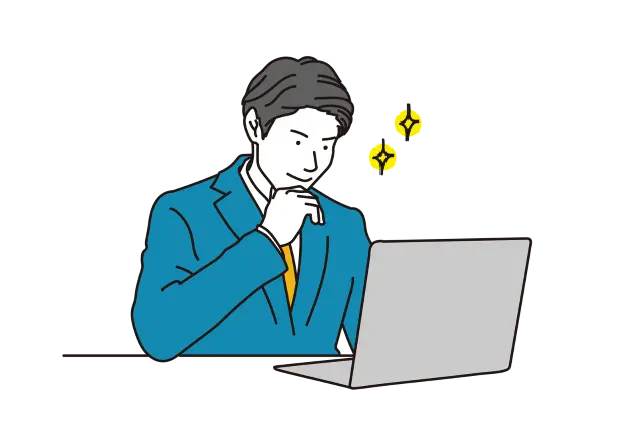
フォーム作りが楽しくなってきた!
使いやすさが評価されて、ビジネス利用のformrunユーザーの7割がGoogleフォームから移行しています。
\14日間の無料トライアル/
80%以上のユーザーが1つ目のフォームを当日中に作成!
それではまた、次の記事でお会いしましょう!


コメントはお気軽にどうぞ!